USB Boot
Tạo USB Boot – USB cứu hộ – 1 Click MultiBoot UEFI/Legacy Version 5.0
1 Click MultiBoot UEFI USB & HDD Box 5.0 by lehait
Tạo USB Boot – USB cứu hộ đa năng – Tạo usb cứu hộ chạy cả 2 chuẩn UEFI – Legacy, hỗ trợ cài Win 10, đi kèm nhiều phần mềm hệ thống, phần mềm ổ cứng, phân chia ổ đĩa, v… v… đơn giản chỉ với vài click chuột.
Có gì mới ở USB MultiBoot Vesion 5.0?
- Khắc phục quá trình tạo boot ở bản cũ.
- Khắc phục boot lỗi ở một số máy.
- WinPE 8, 10 được rebuild mới.
- Cập nhập các apps và bổ sung thêm ứng dụng mới.
- ….

Download phần mềm tạo USB Boot – MultiBoot – USB Cứu hộ
Win10.Vn đang Get link, vui lòng chờ trong:
Password giải nén: win10.vn
Hướng dẫn tạo USB Boot
Hướng dẫn tạo USB Boot từ công cụ 1 Click MultiBoot UEFI USB & HDD Box 5.0 by lehait
- Bạn cần chuẩn bị usb dung lượng từ 2GB trở lên
- Cắm usb vào máy tính / laptop của bạn
- Nhấn chuột phải vào file Toolboot.exe chọn Run as Administrator
- Nhập con số ứng với usb vừa cắm vào máy và nhấn Enter để bắt đầu tạo usb boot.

Nhập con số ứng với usb bạn muốn tao boot 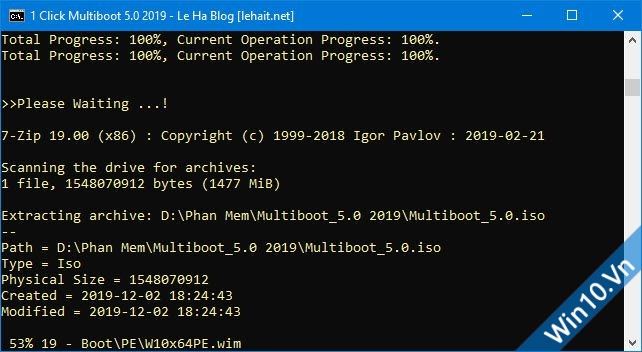
đang tạo usb boot
- Phần mềm hỗ trợ tạo usb boot – usb cứu hộ sẽ chia usb ra làm 2 phân vùng: 1 phân vùng boot và 1 phân vùng chứa dữ liệu, phần mềm.
- Sau khi tạo USB boot thành công, phần mềm sẽ tự động tắt, bạn mở This PC lên nếu không thấy USB thì hãy tháo USB ra rồi cắm vào lại.
- Vào BIOS để chỉnh khởi động từ USB hoặc trong quá trình khởi động, nhấn phím tắt để chọn boot từ USB. Xem: Cách vào BIOS Win 10



